Ogni volta che apri il browser, devi digitare manualmente l’indirizzo di Google per iniziare a cercare su Internet. Per semplificare questa operazione, potresti voler impostare Google come pagina iniziale, in modo che si apra automaticamente ogni volta che avvii il tuo browser. In questo articolo, ti guideremo passo dopo passo attraverso le istruzioni specifiche per i principali browser, così potrai configurare Google come tua homepage in pochi semplici passaggi. Pronti? Iniziamo!
Indice
Come impostare google come pagina iniziale su Microsoft Edge
Edge offre due diverse opzioni, in base all’aspetto di home page. Vi indichiamo entrambi.
- Apri Microsoft Edge.
- Clicca sui tre puntini (menu) in alto a destra e seleziona “Impostazioni”.
- Vai alla sezione “Avvio”.
- Seleziona l’opzione “Apri una pagina o più pagine specifiche”.
- Clicca su “Aggiungi una nuova pagina”.
- Inserisci l’indirizzo di Google (https://www.google.it) e clicca su “Aggiungi”.
- Chiudi le impostazioni e riavvia il browser per confermare le modifiche.
Ora, ogni volta che apri Microsoft Edge, Google si aprirà automaticamente come pagina iniziale.
Se desideri che la pagina iniziale venga visualizzata ogni volta che apri una nuova scheda, puoi configurare l’opzione “Qualunque pagina che si apre quando si avvia Edge”. Nelle impostazioni, cerca l’opzione “Aprire Microsoft Edge con”. Qui, puoi inserire “google.it” per personalizzare la pagina che si apre automaticamente.
Come impostare google come pagina iniziale su Google Chrome
Google Chrome dovrebbe, in circostanze normali, portarti automaticamente in una finestra con la barra di ricerca e diversi dei tuoi siti web preferiti, così tanti utenti di Chrome potrebbero anche non doversi preoccupare di questo problema. Ma se si desidera impostare una schermata iniziale più ufficiale o controllare, ecco cosa fare.
- Fare clic sul pulsante “Altro”, ovvero sui tre punti che si trovano in alto a destra dello schermo.
- Selezionare “Impostazioni”.
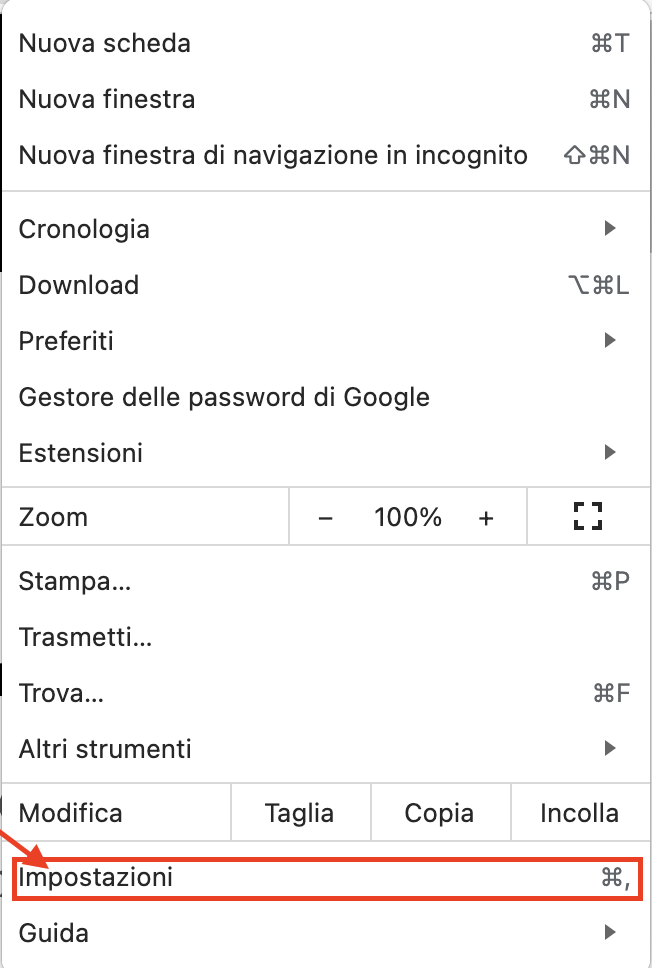
- Scorrere fino a trovare “Aspetto”.
- Cercare l’opzione “Mostra pulsante Home” e assicurarsi che sia attiva.
- Impostare quindi l’indirizzo www.google.it per aprirlo automaticamente.
- Eseguire l’accesso a Chrome e sincronizzare le impostazioni per applicare la modifica su tutti i dispositivi.
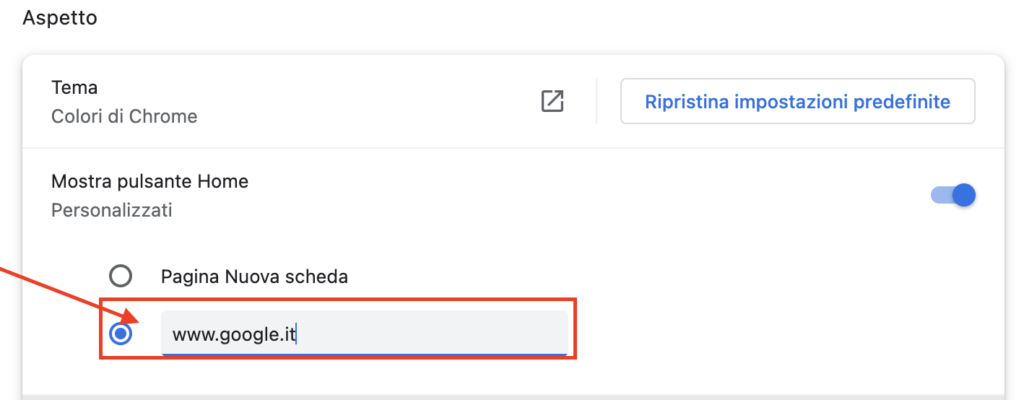
Nota: questa opzione potrebbe non funzionare su tablet o telefoni, dove le opzioni di impostazione sono più limitate.
Ti potrebbe interessare anche: Impostare il browser Google Chrome
Come impostare google come pagina iniziale su Safari
Safari ti dà un paio di opzioni diverse con cui lavorare, a seconda di come si preferisce navigare, quindi vale la pena trascorrere qualche momento in più personalizzando la homepage.
- Apri Safari e seleziona “Safari” nell’angolo in alto a sinistra dello schermo.
- Clicca su “Preferenze”.
- Vai alla sezione “Generali”.
- Cerca l’intestazione “Pagina iniziale” e inserisci google.it nello spazio accanto.
- In alternativa, se sei già sul sito di Google, puoi cliccare sul pulsante “Imposta alla pagina attuale”.
- Nella stessa finestra “Generale”, considera le opzioni sotto “Safari si apre con”:
- “Una nuova finestra” e “Tutte le finestre dell’ultima sessione” ti permettono di configurare come aprire Safari, inclusa la possibilità di impostare la homepage su Google.
Scegli l’opzione che preferisci per personalizzare la tua esperienza di navigazione.
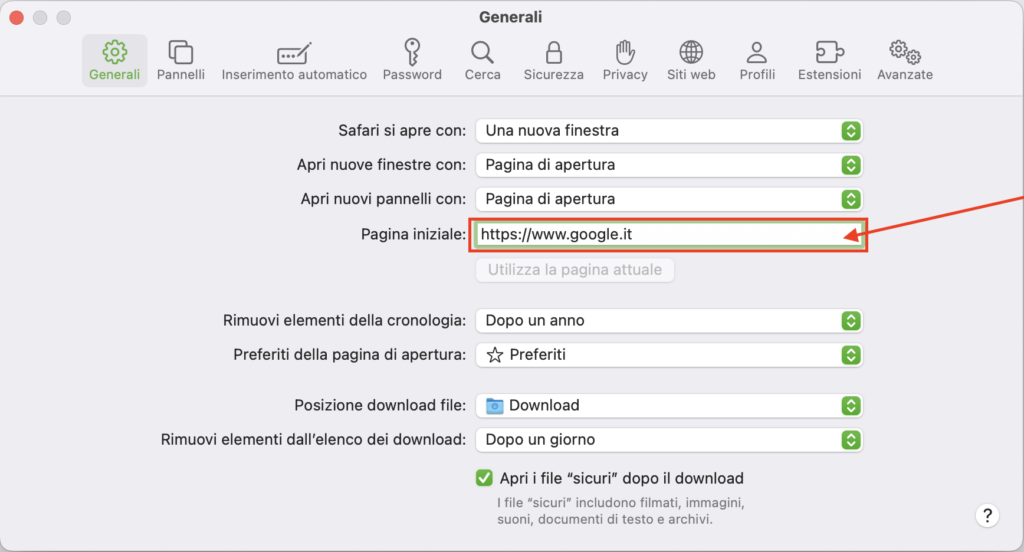
Leggi anche: Chiudere tutte le schede del browser Safari su MacOS, iOS, iPadOS
Come impostare google come pagina iniziale su Firefox
Non preoccupatevi, Firefox offre di gran lunga l’opzione più semplice. Apri Firefox e vai sul sito web di Google con la barra di ricerca che conosci e ami.
Se si desidera eliminare e sostituire più direttamente le opzioni della home page corrente, fare clic sul pulsante del menu a tre righe e andare in Preferenze. Da qui, selezionare la scheda Generale e cercare Pagina iniziale, scegliere Usa pagina corrente se hai aperta il sito di google o digita l’url che preferisci come pagina iniziale, per esempio https://www.google.it
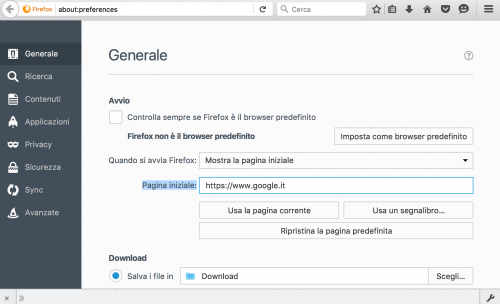
La homepage di Google è bella, ma un po’ limitata nella sua utilità. È probabile che tu conosca già diverse pagine web che vuoi visitare quando apri il tuo browser. Ci sono una varietà di opzioni che è possibile utilizzare per impostare diverse di queste pagine per aprire quando si avvia il browser, risparmiando un sacco di tempo.
Ti consigliamo di impostare queste pagine se è una routine quotidiana per te – devi solo trovare l’opzione giusta. Google Chrome ti offre un modo per continuare da dove hai lasciato, Firefox ti permette di impostare più pagine come home page e i computer Mac ti permettono di aprire automaticamente i siti web quando ti connetti per la prima volta al tuo computer, e così via. Questa potrebbe rivelarsi una soluzione più utile che visitare la barra di ricerca di Google più e più volte

